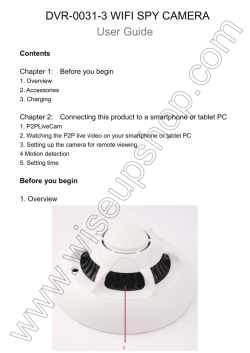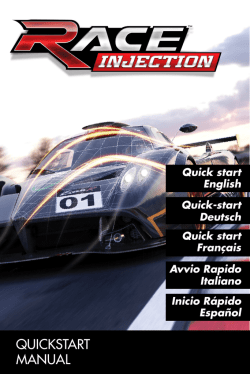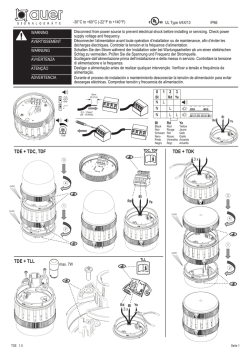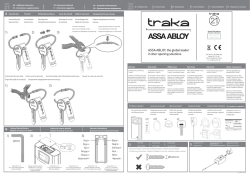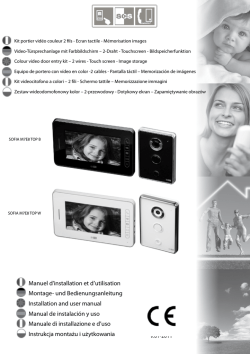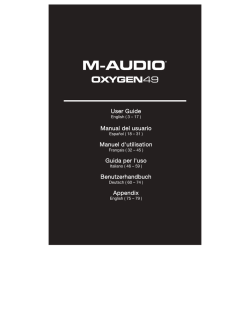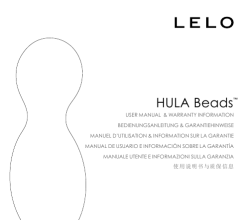WIFI05 User Guide
WIFI05 User Guide 1.Overview 1) Battery 2) Connector 3) Camera Lens 4) Blue Light 5) USB port 6) Power Switch 7) Reset Button 8) SD Card Slot 9) Red Light 2. Accessories 1)USB Cable 2)Disc 3)User Guide 3. Charging 1) Connect the product to a power outlet by using the USB cable and charging adapter. 2) Connect the product to a computer by using the USB cable included. Important: If you want to use the camera 24/7, please put the outlet power supply on the camera all the time in case it would run out of battery. 4. Watching the P2P live video on your smartphone or tablet PC 1) Connect the connectors. The press the power switch to turn on the camera. 2) Connect your phone or tablet PC to the camera’s WI-FI on the WI-FI setting screen.( The camera WI-FI name is the same as the camera’s UID.) 3) Lauch ” P2PLiveCam” on your phone. (1) Tap the “+” sign at the top right hand corner of your phone. (2) Tap “Search( Lan)” (3) Tap camera (4) Tap “ok” (5) You have added the device to your app now. (6) Tap the camera to watch the P2P live video on your phone or tablet PC. 5. Setting up the camera for remote viewing After you can watch the P2P live video on your phone, you can go ahead to set up the camera for remote viewing. The steps are as follows: 1) Tap the settings button 2) Tap “ Advance Config” 3) Tap “WIFI config” 4) Select an available wifi network and input the password. Then tap” Ok” to save settings. 5) Exit the app. Enter the wireless settings page on your phone or tablet PC, connect your device to another available network or your cellular. 6) Launch” P2PLiveCam” and you can now watch the live video on your phone or tablet PC remotely. 6. Motion detection After you have connected your phone with the camera, you can select motion detection recording. To do this, you need to do the steps shown as follows: 1) Launch” P2PLiveCam” and tap the settings button 2) Tap “Advance Config” 3) Tap “Alarm Config” 4) Tap “Motion Detection Sensitivity” 5) Select one level you want. 6) Tap “ok” to save the setting. The camera will take pictures automatically when it detects motion. 7) Go back to the “Advance Config” page Tap “SDCard Record Config” (Note: make sure a micro sd card has been formatted on your PC computer and has been inserted into the camera) 8) Tap “Record” 9) Choose “ On alarm”. ( you can choose "All day" to let the camera record videos all the time) 10) Tap “Ok”. The camera now enters into motion detection mode. It will record video automatically when it detects motion and save the file to disc. 11) On the “SDCard Record Config” page, you can choose “ Loop recording” to let the camera delete the first video it has taken when the sd card memory is full. Then tap “ ok “ to save settings. 12) On the “SDCard Record Config” page, you can choose the the video clip length of each motion detective recording from 1-60 minutes. Then tap “ ok “ to save settings. WIFI05 Benutzerhandbuch 1. Übersicht 1) Akku 2) Anschluss 3) Kameraobjektiv 4) Blue Light 5) USB-Anschluss 6) Netzschalter 7) Reset-Taste 8) SD Card Slot 9) Red Light 2. Zubehör 1) USB-Kabel 2) Disc 3) Benutzerhandbuch 3. Der Ladevorgang 1) Schließen Sie das Gerät an eine Steckdose an, indem Sie das USB-Kabel und Ladeadapter. 2) Schließen Sie das Gerät an einen Computer unter Verwendung des USB-Kabel enthalten. Wichtig: Wenn Sie die Kamera 24/7 verwenden möchten, setzen Sie bitte die Steckdose Stromversorgung der Kamera die ganze Zeit in dem Fall wäre es aus der Batterie. 4. Betrachtet man die P2P Smartphone oder Tablet-PC Live-Video auf Ihrem 1) Schließen Sie die Stecker. Das Sie den Netzschalter, um die Kamera einzuschalten. 2) Schließen Sie Ihr Handy oder Tablet-PC auf die Kamera WI-FI auf dem Wi-Fi-Einstellungsbildschirm. (Die Kamera WI-FI-Name ist der gleiche wie der Kamera-UID.) 3) Lauch "P2PLiveCam" auf Ihrem Telefon. (1) Tippen Sie auf das "+" Zeichen in der oberen rechten Ecke des Telefons. (2) Tippen Sie auf "Suche (LAN)" (3) Tippen Sie auf Kamera (4) Tippen Sie auf "ok" (5) Sie haben das Gerät an den App jetzt aufgenommen. (6) Tippen Sie auf die Kamera, um die P2P Live-Video auf Ihrem Handy oder Tablet-PC zu sehen. 5. Einrichten der Kamera für die Fernüberwachung Nachdem Sie die P2P Live-Video auf dem Handy zu sehen, können Sie weitermachen zum Einrichten der Kamera für die Fernüberwachung. Die Schritte sind wie folgt: 1) Tippen Sie auf die Schaltfläche Einstellungen 2) Tippen Sie auf "ERWEITERTE EINSTELLUNG" 3) Tippen Sie auf "WIFI config" 4) Wählen Sie ein verfügbares WLAN-Netzwerk und geben Sie das Passwort ein. Tippen Sie dann auf "OK", um die Einstellungen zu speichern. 5) Verlassen Sie die App. Geben Sie die WLAN-Einstellungen Seite auf Ihrem Mobiltelefon oder Tablet-PC, schließen Sie das Gerät an einen anderen verfügbaren Netz oder Ihrem Mobil. 6) Starten Sie "P2PLiveCam" und Sie können jetzt das Live-Video auf Ihrem Handy oder Tablet-PC aus der Ferne beobachten. 6. Bewegungserkennung Nachdem Sie Ihr Telefon mit der Kamera verbunden haben, können Sie Bewegungserkennung auswählen. Um dies zu tun, um die wie folgt gezeigten Schritte tun, müssen Sie: 1) Starten Sie "P2PLiveCam" und tippen Sie auf die Schaltfläche Einstellungen 2) Tippen Sie auf "ERWEITERTE EINSTELLUNG" 3) Tippen Sie auf "Alarm Config" 4) Tippen Sie auf "Motion Detection Sensitivity" 5) Wählen Sie eine Ebene Sie wollen. 6) Tippen Sie auf "OK", um die Einstellung zu speichern. Die Kamera Bilder automatisch an, wenn es eine Bewegung erkennt. 7) Zurück zum "Advance-Config" Seite Tap "SDCard Nehmen Config" (Hinweis: stellen Sie sicher, eine Micro-SD-Karte auf Ihrem PC Computer formatiert worden und ist in die Kamera eingesetzt wurde) 8) Tippen Sie auf "Record" 9) Wählen Sie "Ein Alarm". (Sie können "Alle Tage" wählen, um die Kamera Videos aufzeichnen lassen Sie die ganze Zeit) 10) Tippen Sie auf "Ok". Die Kamera wechselt nun in Bewegungserfassungsmodus. Es wird Video automatisch aufzeichnen, wenn es Bewegung erkennt und speichern Sie die Datei auf der Disc. 11) Auf der "SDCard Nehmen Config" Seite können Sie "Loop-Aufnahme" wählen zu lassen, löschen Sie die Kamera das erste Video die es getroffen hat, wenn die SD-Karte Speicher voll ist. Tippen Sie dann auf "OK", um die Einstellungen zu speichern. 12) Auf der "SDCard Nehmen Config" -Seite können Sie den Videoclip Länge jedes Bewegungsdetektivaufnahme 1-60 Minuten zu wählen. Tippen Sie dann auf "OK", um die Einstellungen zu speichern. WIFI05 Mode d'emploi 1. Vue d'ensemble 1) Batterie 2) Connecteur 3) Camera Lens 4) Light Blue 5) Port USB 6) Interrupteur 7) Bouton de réinitialisation 8) fente pour carte SD 9) Red Light 2. Accessoires 1) Câble USB 2) Disc 3) Guide de l'utilisateur 3. Charge 1) Connectez le produit à une prise de courant en utilisant le câble USB et adaptateur de charge. 2) Connectez le produit à un ordinateur en utilisant le câble USB inclus. Important: Si vous voulez utiliser l'appareil photo 24/7, s'il vous plaît placez pas l'alimentation de sortie sur l'appareil photo tout le temps dans le cas où il serait à court de batterie. 4. Regarder le P2P vidéo en direct sur votre smartphone ou tablette PC 1) Brancher les connecteurs. La presse l'interrupteur d'alimentation pour allumer l'appareil photo. 2) Connectez votre téléphone ou tablette PC au Wi-Fi de l'appareil photo sur l'écran de réglage WI-FI. (Le nom WI-FI appareil photo est le même que l'UID de l'appareil photo.) 3) Lauch "P2PLiveCam" sur votre téléphone. (1) Appuyez sur le signe "+" dans le coin en haut à droite de votre téléphone. (2) Appuyez sur «Recherche (Lan)" (3) caméra Tap (4) Appuyez sur "OK" (5) Vous avez mis l'appareil à votre app. (6) Tapez sur l'appareil photo pour regarder la vidéo en direct sur P2P votre téléphone ou tablette PC. 5. Configuration de la caméra pour la visualisation à distance Après vous pouvez regarder le P2P vidéo en direct sur votre téléphone, vous pouvez aller de l'avant pour mettre en place la caméra pour la visualisation à distance. Les étapes sont les suivantes: 1) Appuyez sur le bouton Paramètres 2) Appuyez sur "Advance Config" 3) Appuyez sur "config WIFI" 4) Sélectionnez un réseau wifi disponible et entrée du mot de passe. Ensuite, appuyez sur "Ok" pour enregistrer les paramètres. 5) Sortir de l'application. Entrez la page des paramètres sans fil sur votre téléphone ou votre tablette PC, connectez votre appareil à un autre réseau disponibles ou votre cellulaire. 6) Lancement "P2PLiveCam" et vous pouvez maintenant regarder la vidéo en direct sur votre téléphone ou votre tablette PC à distance. 6. Détection Motion Après avoir connecté votre téléphone avec l'appareil photo, vous pouvez sélectionner l'enregistrement de détection de mouvement. Pour ce faire, vous devez suivre les étapes indiquées comme suit: 1) Lancement "P2PLiveCam" et appuyez sur le bouton Paramètres 2) Appuyez sur "Advance Config" 3) Appuyez sur "Alarm Config" 4) Appuyez sur "Sensibilité de détection de mouvement" 5) Sélectionnez un niveau que vous voulez. 6) Appuyez sur "OK" pour enregistrer le réglage. L'appareil photo prend des photos automatiquement lorsqu'il détecte un mouvement. 7) Retour à la "Advance Config" la page Tap "SDCard Enregistrez Config" (Remarque: assurez-vous d'une carte micro SD a été formatée sur votre ordinateur PC et a été insérée dans l'appareil photo) 8) Appuyez sur "Record" 9) Choisissez "alarme". (Vous pouvez choisir "Toute la journée" pour permettre l'enregistrement de la caméra vidéo tout le temps) 10) Appuyez sur "Ok". L'appareil photo passe maintenant en mode de détection de mouvement. Il va enregistrer de la vidéo automatiquement quand il détecte un mouvement et enregistrer le fichier sur le disque. 11) Sur la page "SDCard Enregistrez Config", vous pouvez choisir "enregistrement en boucle" pour permettre à la caméra de supprimer la première vidéo qu'il a prise lorsque la carte mémoire SD est pleine. Ensuite, appuyez sur "OK" pour enregistrer les paramètres. 12) Sur la page "SDCard Enregistrez Config", vous pouvez choisir la longueur du clip vidéo de chaque détective de mouvement enregistrement à partir de 1-60 minutes. Ensuite, appuyez sur "OK" pour enregistrer les paramètres. WIFI05 Guida utente 1. Panoramica 1) Batteria 2) Connettore 3) Camera Lens 4) Light Blue 5) Porta USB 6) Interruttore di alimentazione 7) pulsante di ripristino 8) Slot per scheda SD 9) Red Light 2. Accessori 1) Cavo USB 2) Disc 3) Guida per l'utente 3. ricarica 1) Collegare il prodotto a una presa elettrica utilizzando il cavo USB e adattatore di ricarica. 2) Collegare il prodotto a un computer utilizzando il cavo USB incluso. Importante: Se si desidera utilizzare la fotocamera 24/7, si prega di mettere l'alimentazione di uscita della fotocamera per tutto il tempo in caso sarebbe a corto di batteria. 4. Guardando il video live P2P sul vostro smartphone o tablet PC 1) Collegare i connettori. La stampa l'interruttore di alimentazione per accendere la fotocamera. 2) Collegare il telefono o tablet PC di WI-FI della telecamera sullo schermo di impostazione WI-FI. (La telecamera nome WI-FI è lo stesso UID della fotocamera.) 3) Lauch "P2PLiveCam" sul telefono. (1) Toccare il segno "+" in alto a destra del telefono. (2) Toccare "Ricerca (Lan)" (3) Tocca Autovelox (4) Toccare "ok" (5) È stato aggiunto il dispositivo per la vostra applicazione ora. (6) Toccare la telecamera per vedere il video live P2P sul vostro telefono o tablet PC. 5. Impostazione della fotocamera per la visualizzazione remota Dopo è possibile guardare il video in diretta P2P sul telefono, si può andare avanti per impostare la fotocamera per la visione a distanza. Le fasi sono le seguenti: 1) Toccare il pulsante Impostazioni 2) Premere "Advance Config" 3) Toccare "WIFI config" 4) Selezionare una rete wifi disponibile e inserire la password. Quindi tocca "Ok" per salvare le impostazioni. 5) Uscire dalla app. Inserire la pagina delle impostazioni wireless sul telefono o tablet PC, collegare il dispositivo a un'altra rete disponibile o il tuo cellulare. 6) Lancio "P2PLiveCam" e ora è possibile guardare il video in diretta sul tuo telefono o tablet PC da remoto. 6.Rilevazione di movimento Dopo aver collegato il telefono con la fotocamera, è possibile selezionare la registrazione di rilevazione di movimento. Per fare questo, è necessario fare i passi indicati come segue: 1) Avviare "P2PLiveCam" e toccare il pulsante Impostazioni 2) Premere "Advance Config" 3) Toccare "Allarme Config" 4) Premere "Motion Detection Sensibilità" 5) Selezionare un livello che si desidera. 6) Toccare "OK" per salvare le impostazioni. La fotocamera scatterà automaticamente le immagini quando rileva il movimento. 7) Torna il "Advance Config" pagina Toccare "SDCard Record Config" (Nota: assicuratevi una scheda micro SD è stata formattata sul computer PC ed è stata inserita nella fotocamera) 8) Premere "Record" 9) Scegliere "In caso di allarme". (È possibile scegliere "Tutto il giorno" per lasciare che i registrare video della fotocamera per tutto il tempo) 10) Premere "Ok". La fotocamera passa ora alla modalità di rilevazione di movimento. Sarà registrare video automaticamente quando rileva il movimento e salvare il file su disco. 11) Nella pagina "SDCard Record Config", è possibile scegliere "registrazione Loop" per lasciare che la fotocamera eliminare il primo video che ha preso quando la memoria scheda SD è piena. Quindi toccare "OK" per salvare le impostazioni. 12) Nella pagina "SDCard Record Config", è possibile scegliere la lunghezza del clip video di ogni movimento detective registrazione da 1-60 minuti. Quindi toccare "OK" per salvare le impostazioni. WIFI05 Guía del usuario 1. Información general 1) Batería 2) Conector 3) Lente de la cámara 4) Luz Azul 5) Puerto USB 6) Interruptor de encendido 7) Botón de reinicio 8) Ranura para tarjeta SD 9) Rojo 2. Accesorios 1) Cable USB 2) Disc 3) Guía del usuario 3. Carga 1) Conecte el producto a una toma de corriente mediante el cable USB y adaptador de carga. 2) Conecte el producto a un equipo mediante el cable USB incluido. Importante: Si desea utilizar la cámara 24/7, por favor ponga la fuente de alimentación de salida de la cámara todo el tiempo en caso de que se quedaría sin batería. 4. Observando el P2P de vídeo en directo en el teléfono inteligente o tablet PC 1) Conecte los conectores. La prensa el interruptor de alimentación para encender la cámara. 2) Conecta tu teléfono o tablet PC a WI-FI de la cámara en la pantalla de configuración de Wi-Fi. (El nombre WI-FI cámara es el mismo que el UID de la cámara.) 3) Lauch "P2PLiveCam" en su teléfono. (1) Toque el signo "+" en la esquina superior derecha de su teléfono. (2) Toque "Búsqueda (Lan)" (3) de la cámara Toque (4) Toque "ok" (5) Ha agregado el dispositivo a su aplicación. (6) Toque la cámara para ver el P2P vídeo en directo en tu teléfono o tablet PC. 5. Configuración de la cámara para la visualización remota Después se puede ver el P2P de vídeo en directo en su teléfono, usted puede seguir adelante para configurar la cámara para la visualización remota. Los pasos son los siguientes: 1) Pulse el botón de configuración 2) Toque "Avance Config" 3) Toque "config WIFI" 4) Seleccione una red wifi disponible y la entrada de la contraseña. A continuación, pulsa "Aceptar" para guardar la configuración. 5) Salga de la aplicación. Introduzca la página de configuración inalámbrica de su teléfono o tablet PC, conecte el dispositivo a otra red disponible o tu celular. 6) Lanzamiento "P2PLiveCam" y ahora se puede ver el vídeo en directo en tu teléfono o tablet PC de forma remota. 6.Detección de movimiento Después de conectar el teléfono con la cámara, puede seleccionar la grabación de detección de movimiento. Para hacer esto, usted tiene que hacer los pasos que se muestran de la siguiente manera: 1) Lanzamiento "P2PLiveCam" y pulse el botón de configuración 2) Toque "Avance Config" 3) Toque "Alarma Config" 4) Toque "Movimiento Sensibilidad de detección" 5) Seleccione un nivel que desea. 6) Pulse "OK" para guardar la configuración. La cámara tomará fotografías de forma automática cuando detecta movimiento. 7) Vuelva a la "Avance Config" página Tap "tarjeta SD Grabar Config" (Nota: asegúrese de que la tarjeta micro sd se ha formateado en su ordenador PC y se ha insertado en la cámara) 8) Toque "Record" 9) Seleccione "On alarma". (Se puede elegir "Todos los días" para que los grabar vídeos de la cámara todo el tiempo) 10) Pulse "Ok". La cámara entra ahora en el modo de detección de movimiento. Se grabará vídeo de forma automática cuando detecta movimiento y guardar el archivo en disco. 11) En la página de "tarjeta SD Grabar Config", puede elegir "la grabación Loop" para dejar que la cámara elimine el primer video que ha adoptado cuando la memoria de la tarjeta SD está llena. A continuación, pulsa "Aceptar" para guardar la configuración. 12) En la página de "tarjeta SD Grabar Config", se puede elegir la longitud del clip de vídeo de cada detective movimiento grabación de 1-60 minutos. A continuación, pulsa "Aceptar" para guardar la configuración.
© Copyright 2026